虽然重装windows系统很简单,但是还是有一些小白是不会重装的,本教程现在就详细跟大家说一下电脑重装系统怎么操作的具体教程,还有不懂怎么重装的朋友就来看看这篇文章吧。
一键重装系统的方法比较适合电脑小白,具体的一键重装系统的步骤如下:
1、首先在电脑上下载安装咔咔装机一键重装系统软件并打开,然后关闭电脑上的杀毒软件,注意备份好系统盘c盘的重要资料,接着选择需要安装的系统点击安装此系统进入下一步。
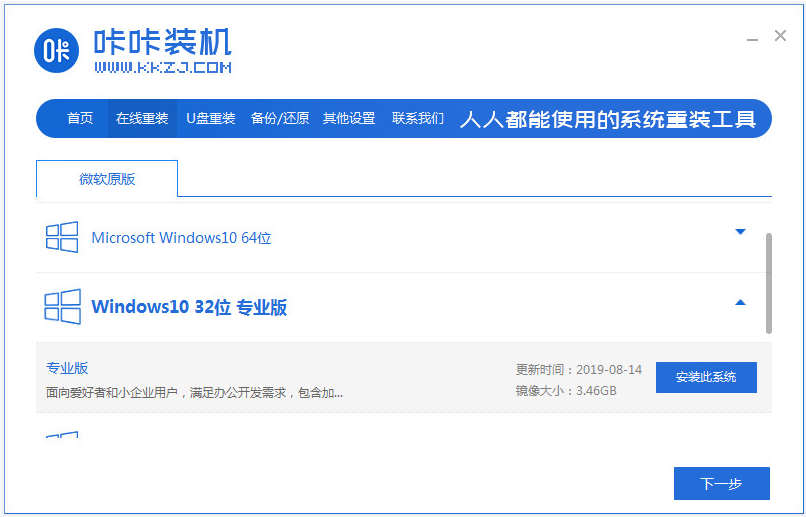
2、等待软件开始自动下载电脑系统文件。
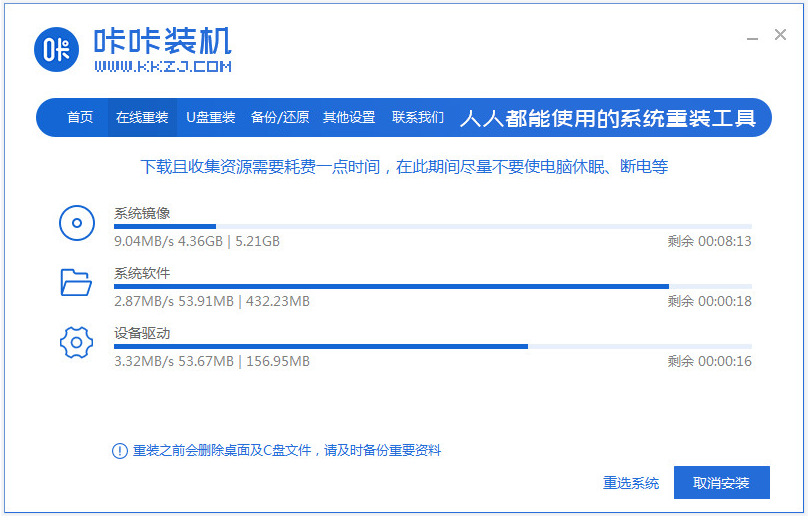
3、提示部署环境完成后,选择重启电脑。
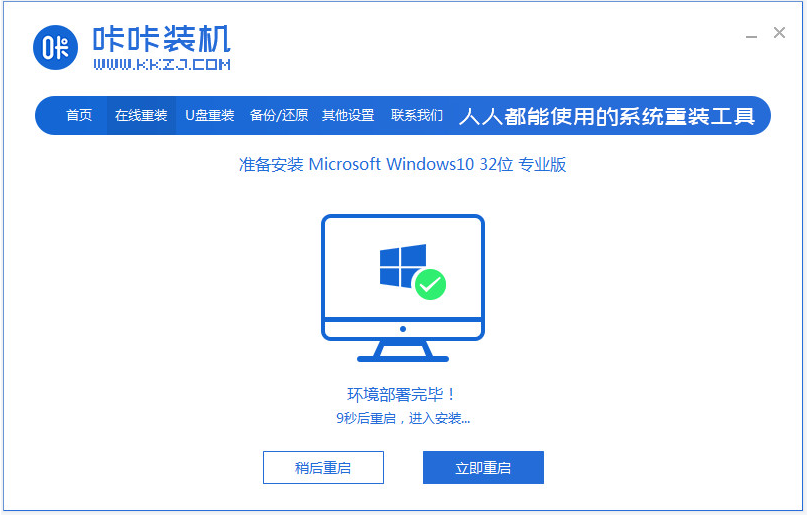
4、来到windows启动选择界面后,选kaka pe-msdn项进入pe系统内。
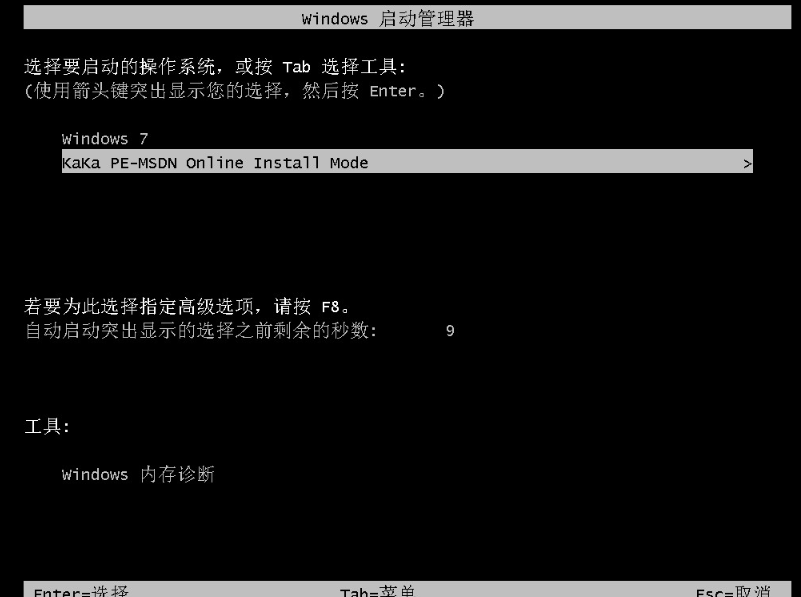
5、在pe系统内,咔咔装机工具会开启并自动安装需要的电脑系统。
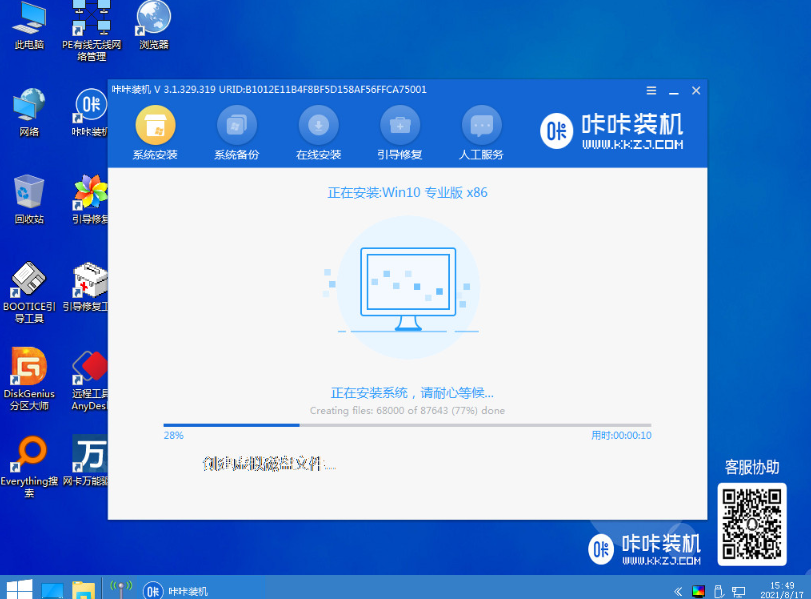
6、提示安装完成后,选择重启电脑。
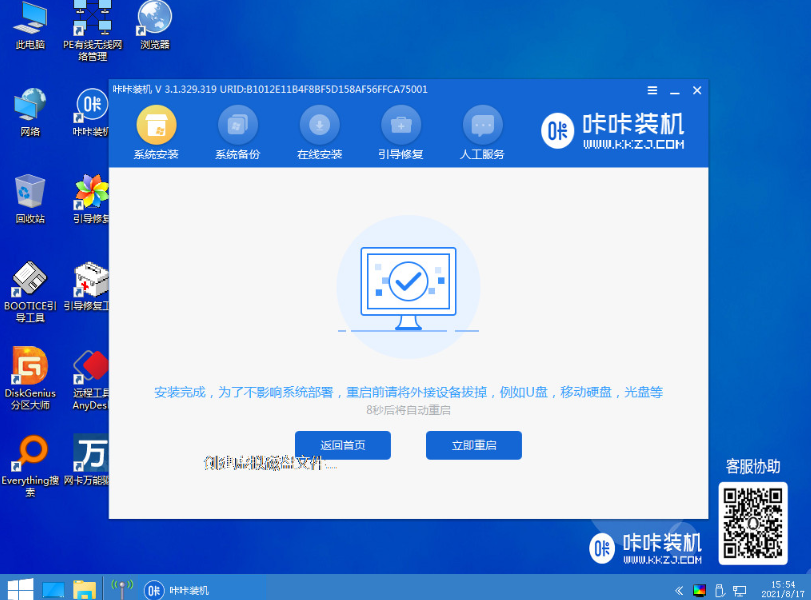
7、重启后进入到安装好的win10界面即表示系统安装成功。
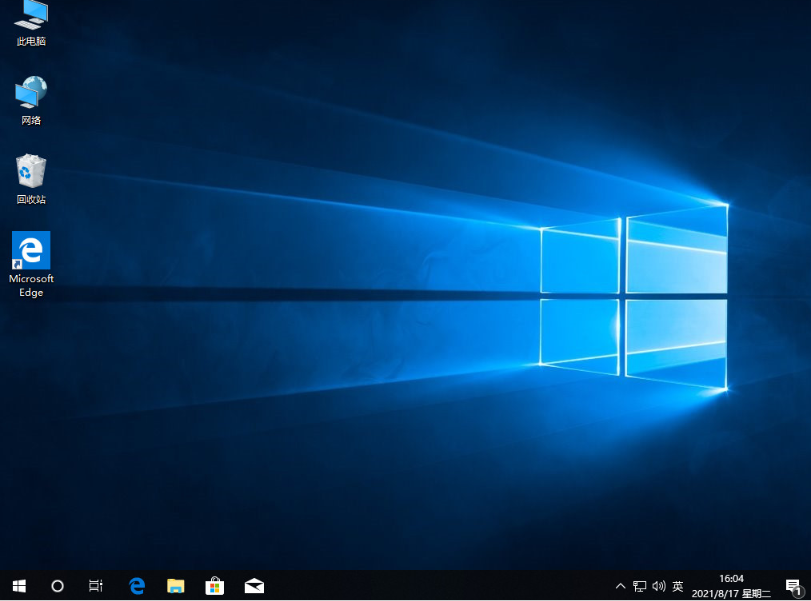
以上便是电脑重装系统怎么操作的具体教程,有不懂的小伙伴可以参照教程操作。
相关阅读
热门教程
最新教程